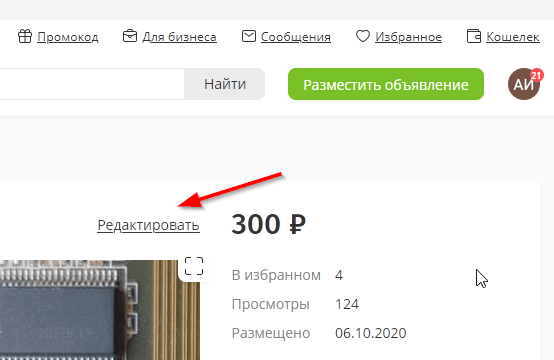Благодаря использованию таких интернет-площадок, как «Юла», удается успешно реализовывать товары и находить заказчиков для предоставления им услуг. При этом собственных магазинов создавать не нужно.
Потребуются только:
- размещение записи;
- загрузка изображения;
- указание наименования;
- установление цены.
Содержание страницы
Если пользователю потребуется, он в любой момент сможет изменить первоначальные данные. Но чтобы произвести изменения, нужно разобраться, как отредактировать на Юле свое объявление.
Также здесь поясняется, каким способом информацию удаляют.
Как изменить объявление на Юле?
На сайте Юла отредактировать запись может только авторизованный пользователь. Открывается вход в личный кабинет тем, кто укажет пароль и логин. Также можно войти через аккаунт, если имеется регистрация в какой-либо социальной сети.
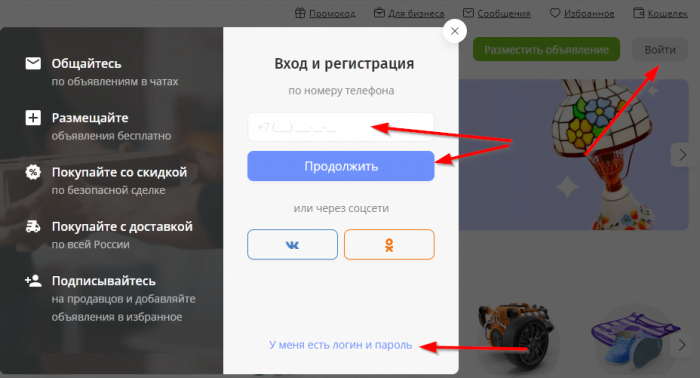
Вход и регистрация на сайте Юла.
Необходимо зайти на главную страницу кабинета и там найти изображение аккаунта. Потребуется кликнуть на него. А дальше нужно будет поочередно:
- перейти в раздел «Мои объявления»;
- найти запись для изменения;
- кликнуть кнопку «Редактировать»;

Редактирование объявления на сайте Юла.
- должна открыться новая страница.
На ней любые данные, введенные раньше, могут быть заменены. Это:
- описание;
- размер;
- фото;
- цена.
Как изменить главное фото на Юле?
Для изменения главного фото объявления потребуется перейти на страницу, подлежащую редактированию. Там выбирается строка «Фотография». Можно вставить то изображение, что имеется в папке на компьютере. Нужно иметь минимум 1 фотографию.
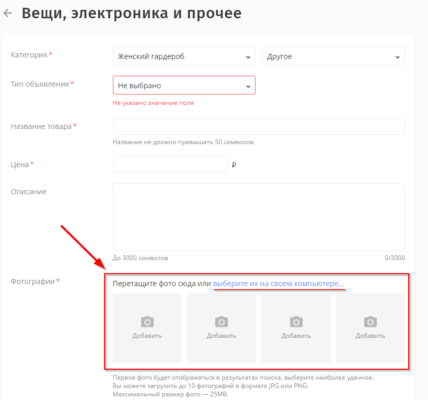
Добавление и изменение фотографий товара на сайте Юла.
Как ускорить продажу товара (услуги) на Юле?
Выбирается любой тариф из предлагаемых. Его оплата производится:
- со счёта мобильника;
- путем использования банковской карты.
Подобное продвижение продолжает действовать на протяжении 7-ми дней. В этот период невозможно изменить тарифный план.
Пользователю разрешается размещать 5 объявлений бесплатно. Если их больше, за остальные придется заплатить. Сервис Юла предлагает пакеты записей при внесении фиксированной платы.
Как поменять цену на Юле в объявлении?
Допускается изменение на Юле стоимости товара в окне «Редактирование». Переход в него возможен по той схеме, что уже была описана ранее.
Поле с категорией «Цена» подлежит обязательному заполнению. Поэтому его отмечают красной звёздочкой.
Чтобы изменить стоимость, достаточно установить курсор в той строке, где указываются цифры. А после внесения нового показателя цены нажимают кнопку «Опубликовать».
Как изменить аватарку в профиле на Юле?
Есть возможность сменить в личном кабинете и фото профиля. Потребуется поочередно произвести:
- переход в «Настройки»;
- выбор пункта «Фотография»;
- нажатие на «Загрузить»;
- предварительный подбор фотографии с последующим нажатием на «Сохранить».
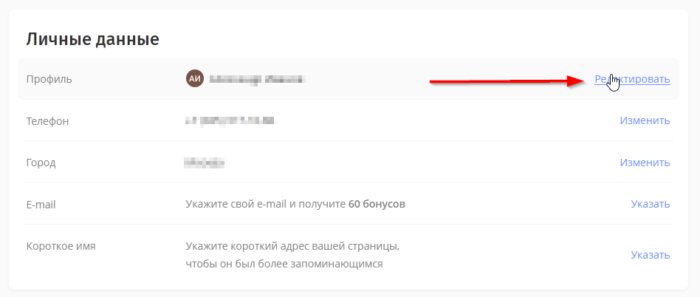
Редактирование профиля на Юле.
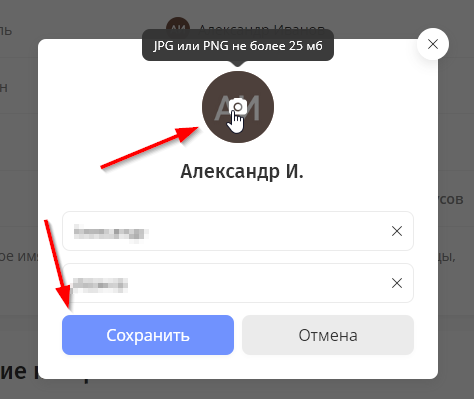
Редактирование фотографии пользователя на Юле.
Теперь пользователю становится доступно загружать или собственные изображения, или логотип своей организации.
Потребуется учесть! Выставлять на аватар изображения, что обработаны в графических редакторах с нанесением рекламной, контактной информации, водяных знаков, не нужно.
Чтобы начать редактирование избранного объявления, достаточно произвести нажатие на кнопку «Редактировать».
Как изменить имя профиля на Юле?
Потенциальному покупателю, изучающему объявление, при переходе открывается информация о продавце и его товаре. Может возникнуть потребность в замене имени профиля, тогда производят такие поочередные действия.
- Во-первых, нажимают на иконку профиля.
- Во-вторых, выбирают пункт «Настройки».
- В-третьих, кликают по опции «Изменить» (строка «Профиль»).
- В-четвертых, пишут название фирмы или новое имя.
- В-пятых, сохраняют исправления.
На заметку. Можно изменить наименование записи, если открыть меню редактирования. В определенную строки вписывают название объёмом максимум в 50 символов.
Как снять / отключить объявление на Юле?
В поиске сайта запись о товаре предъявляется на протяжении 30-ти дней. Отсчет времени ведется с момента ее размещения. Тогда же продавцу доступно снять объявление.
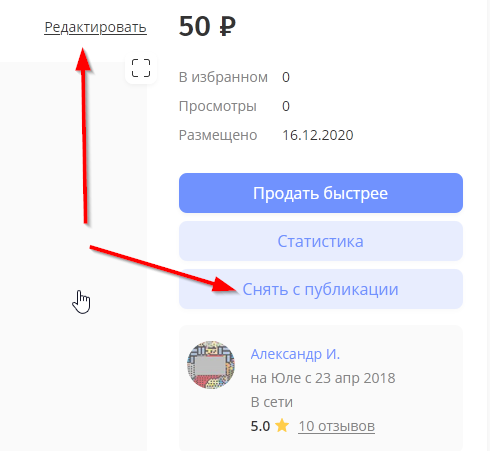
Отключение объявления на Юле.
Нужно произвести такие действия.
- Объявление выявляется в разделе «Продаю».
- Производится нажатие на знак, где изображены 3 точки.
- После нажатия открывается меню. Там имеется вариация «Снять с публикации». Предлагаются на выбор основные причины таких действий, одну из которых требуется указать.
Выбор причины снятия объявления на Юле.
«Я продал на Юле». Производится перевод записи в категорию «Продано». Тогда же можно:
- обозначить покупателя;
- оценить надежность этого лица, как контрагента.
«Я продал в другом месте». В этом случае товар тоже будет переведен в категорию «Продано». При этом оценивать покупателя пользователю не придется.
«Другая причина». При задействовании этого варианта объявление переводится в архив. Оно обретает статус «Неактивно».
Если продавец использует любой из первых двух обозначенных вариантов, он теряет возможность переносить запись в активную категорию «Продаю». Тогда от него потребуется вновь создавать фотографии и наново размещать их.
Как удалить объявление на Юле?
Запись о товаре уже снята с публикации, система переместила ее в архив. Тогда более невостребованные данные можно удалить. С этой целью используют:
- или приложение на смартфоне;
- или официальный сайт, что открывается на ноутбуке, компьютере.
К сведению. Если запись окажется удалена, впоследствии ее невозможно будет восстановить.
Удаление объявления на Юле через телефон.
- Сперва загружают Юлу и проходят авторизацию.
- Внизу страницы проявляется значок «Мой профиль», как раз на него и потребуется нажать.
- Тогда будут предъявлены активные объявления.
- При необходимости удаления информации из указанной категории приходится для снятия записи с публикации произвести определенные действия.
Удаляемое объявление будет представлено в разделе «Архив». Пользователь переходит в этот раздел и нажимает на кнопку «Меню» (она вверху). Выбирается вариант «Удалить». При этом потребуется подтвердить свои действия.
Удаление объявления на Юле через компьютер.
- От пользователя потребуется посетить свой личный кабинет.
- Для этого он нажимает на «Профиль».
- Появляется окно. В нем нужно нажать на вкладку «Мои объявления».
- Выбирается ненужное объявление. Потребуется кликнуть на «Удалить» (кнопка над записью). А если убирается объявление о недвижимости, тогда кнопка, на которую потребуется нажать, будет располагаться внизу.
- Указывается причина удаления.
- Дальше появляется окно с предупреждением. Его следует проигнорировать. Пользователь подтверждает свои прежние действия нажатием «Удалить».